vray for sketchup 2017是一款功能强大的滤镜插件,软件是将vray整合嵌置于sketchup之内,成功的沿袭了sketchup的日照和贴图习惯。使得方案表现有了最大程度的延续性。软件参数较少、材质调节灵活、灯光简单而强大。只要掌握了正确的方法,很容易做出照片级的效果图。这款vray是专门为草图大师(sketchup)开发的插件,你可以轻松的给自己的作品添加各种高质量的渲染效果,而且作为业内最受欢迎的渲染引擎,不管是3Dmax的用户,还是
maya的用户亦或者rhino的用户都非常的喜欢。本次小编为大家带来的是
vray for sketchup 2017汉化破解版,内附有破解补丁和汉化补丁,并且有详细的破击过程和汉化教程。喜欢的用户欢迎来本站下载。
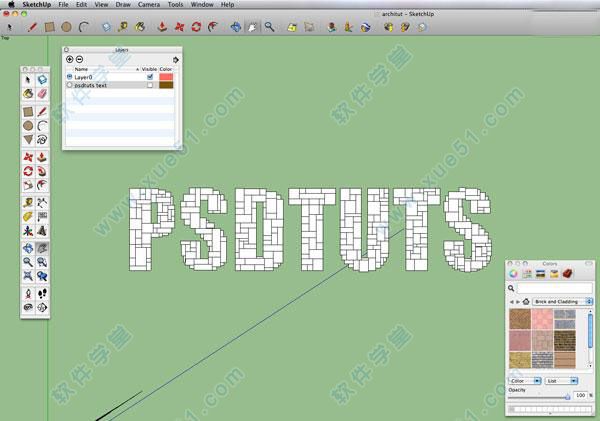
安装破解教程
1、在本站提供的网盘下载并解压,得到如下文件。

2、打开安装文件,在自动弹出安装协议,点击“I Agree”即同意此协议。
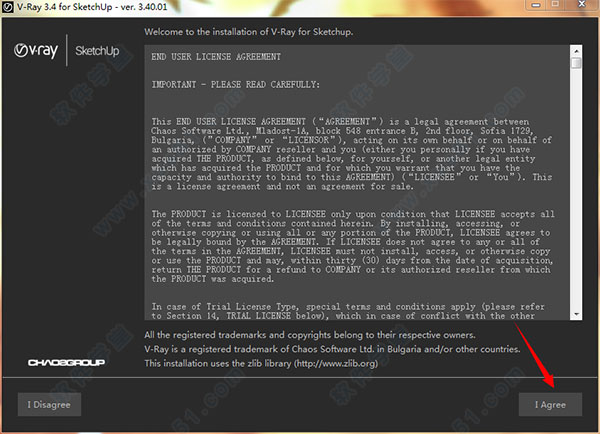
3、由于软件需要sketchup的支持,用户可根据自己电脑中所安装的sketchup版本来选择,该程序支持sketchup 2017、sketchup 2016、sketchup 2015,并且程序会默认勾选“V-Ray swarm 1.3”和“Lincese server 4.3.1”这些不建议更改,完成选择点击“Install Now”。
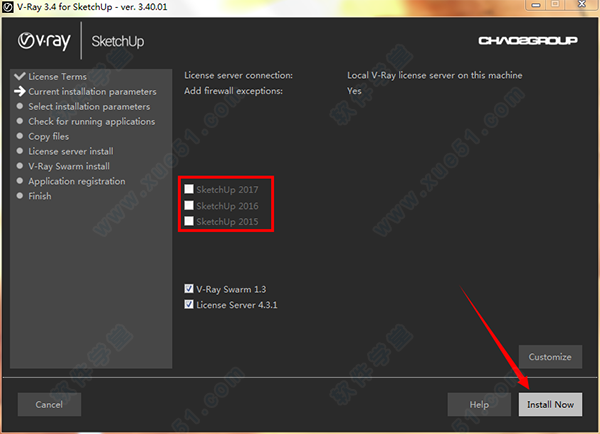
4、在弹出注册文件的同意此项,点击“I Agree”。
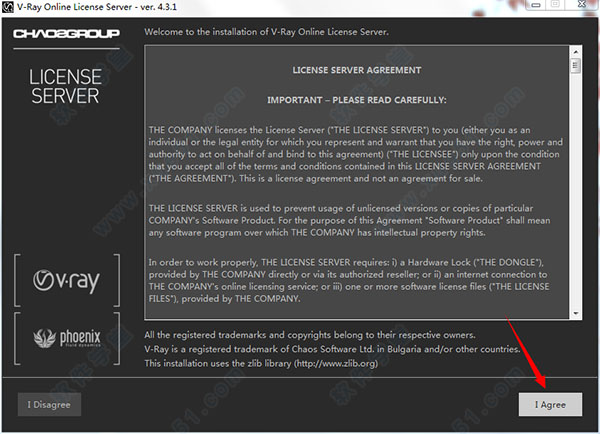
5、弹出Licence安装文件的选择,可默认,或点击“Customize”更换安装路径,默认路径为C:\Program Files\Chaos Group\VRLService\OLS,完成路径选择点击“Install Now”。
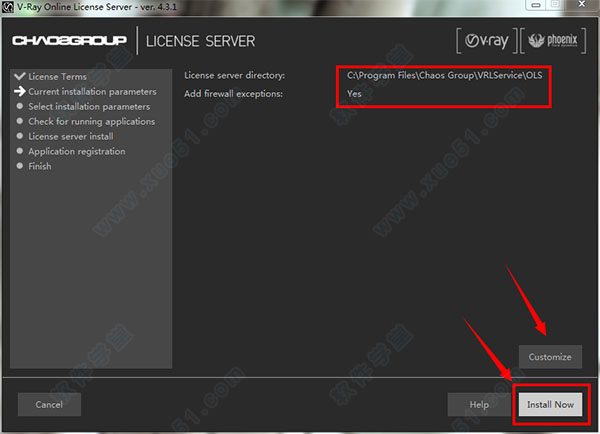
6、开始Licence配置的正式安装,需要一些时间,请耐心等待。
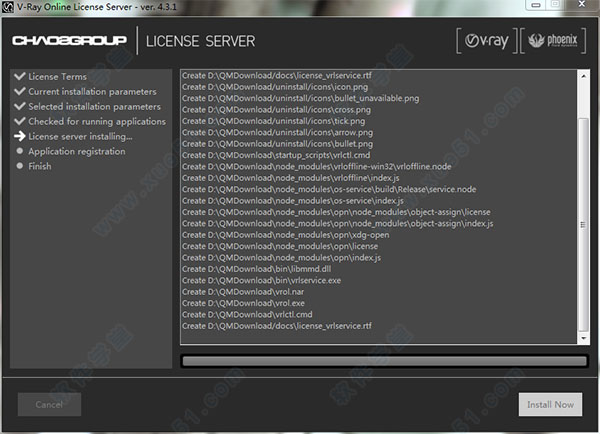
7、完成Licence文件的相关安装,并点击“FInish”完成安装。
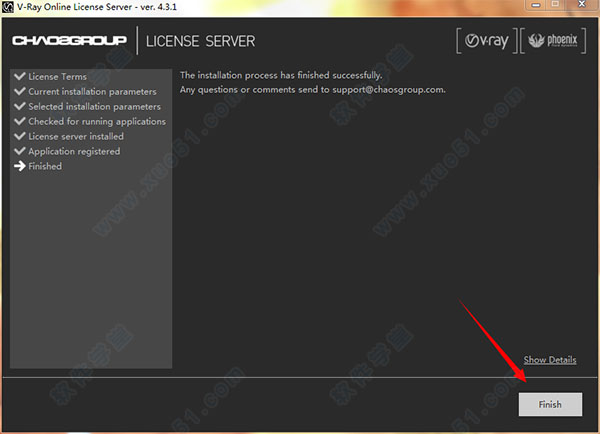
8、又一次弹出V-Ray swarm的相关用户协议,同样点击“I Agree”。
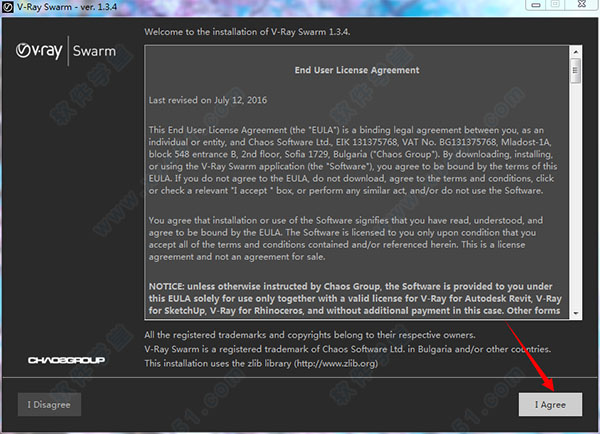
9、选择V-Ray swarm的安装路径,可默认或点击“....”图标更换路径,默认路径为C:\Program Files\Chaos Group\V-Ray Swarm,完成点击Install Now。
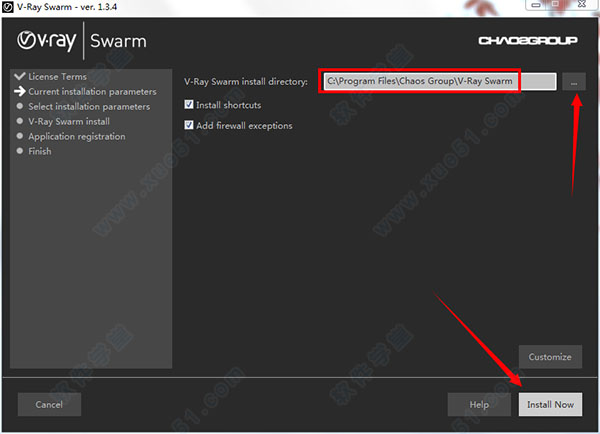
10、开始V-Ray swarm的安装,需要一些时间,请耐心等待。
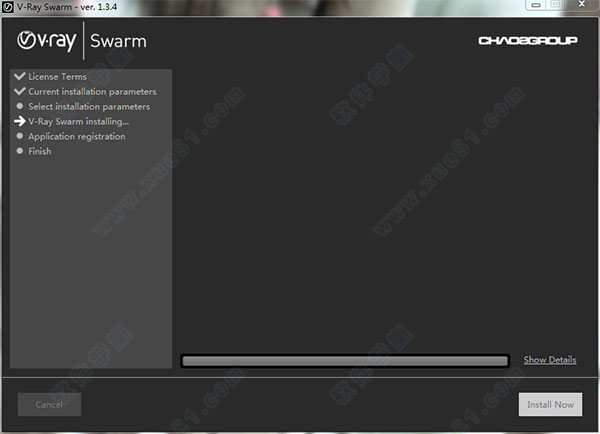
11、完成V-Ray swarm的安装,并点击“FInish”退出安装。
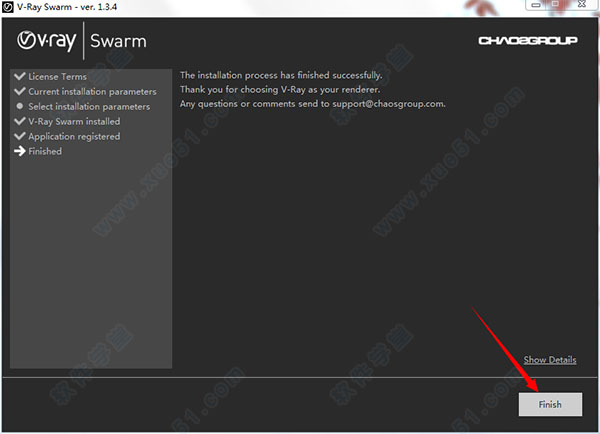
12、这是已经全部完成安装,点击“FInish”,且退出安装之后不要去启动该软件,完成破解和汉化后再启动软件,确保软件能够破解汉化成功。
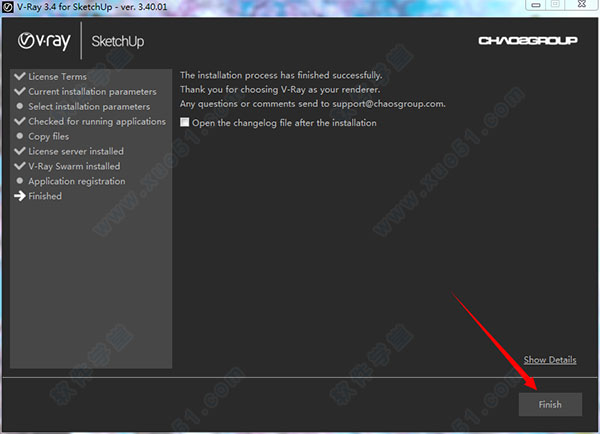
13、完成安装后,打开安装包,进入“破解文件”文件夹,将“vray.dll”复制到vray for sketchup 2017的安装目录的bin目录中即可完成破解,默认路径为C:\Program Files\Chaos Group\V-Ray\V-Ray 3.4 for SketchUp\extension\vrayappsdk\bin。

汉化教程
1、完成破解,现在开始汉化,同样回到安装包,并进入“汉化补丁”文件夹,根据你自己的操作系统选择对应的汉化补丁。

2、打开对应的破解补丁,在弹出许可协议,直接勾选“我同意此协议”,并点击下一步。
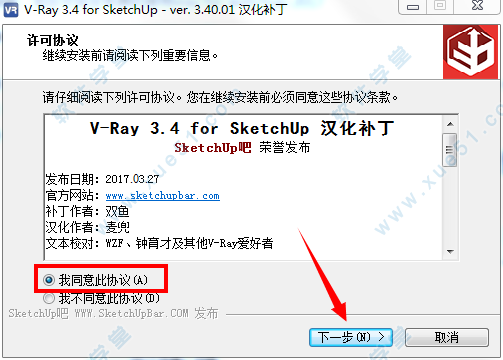
3、直接点击“安装”,并开始程序的安装,安装完成后软件即为汉化版。

软件功能
1、呈现预设
与我们的内部和外部之间呈现预设您可以快速切换草案和高质量渲染设置。您还可以创建并保存自己的预设来定制和简化工作流程。
2、相机预设
与相机预设您可以快速切换不同的曝光设置照明场景像多云的天空,日落之后,室内自然光,等等。您可以创建和重用自己的自定义相机预设。
3、设置相机的焦点
你现在可以轻松设置景深场景中通过简单地选择一个点,你想重点V-Ray相机。
4、动画的支持
SketchUp项目的生产能力的动画已经精简,确保一个更干净、更容易创建过程。
5、锁RT
SketchUp的场景在RT可以不改变编辑视图。
6、64位的呈现
现在支持64位呈现本地和分布式渲染。
7、分布式渲染
卸载呈现其他电脑和继续工作草图大师通过选择“不使用本地机器。”
8、法线贴图
添加更多的准确模拟SketchUp的详细的3 d表面。
9、环境映射
SketchUp模型匹配背景图像是现在比以往任何时候都更容易有额外的屏幕,圆柱和收缩包装环境映射类型。
10、Multi-Session支持
OS X用户现在有能力设置当前模型V-Ray将呈现。
11、不透明度映射
选择“使用颜色纹理作为透明度”是对所有SketchUp的材料可用。这是很重要的在使用PNG或TIFF纹理内置透明通道。
12、包去
存档你的草图大师现场和所有外部文件到一个邮政编码,以方便共享和备份。
13、程序上的纹理映射
我们增加了更多的纹理映射允许您创建不同的材料。现在你有更多的自由创造的材料。

软件特色
一、V-Ray RT
一个革命性的渲染引擎提供即时反馈和简化场景的设置。因为V-Ray RT是建立在V-Ray一样的健壮的核心,它是V-Ray RT和生产之间的无缝过渡渲染。对日常的用户来说,这是一个非常强大的交互式渲染解决方案,允许您同时工作和渲染SketchUp的内部。即时视觉反馈使更快的设计,材料,和照明的决定。V-Ray RT既支持CPU和GPU !
V-Ray 2.0 for SketchUp Upgrade - Supports SketchUp 2013 - Rendering by Dario Dubinsky
二、追溯阈值
减少光缓存的工件和改善的外观光泽反射和折射时使用这种节省时间的特性,使用光滑的射线光缓存。
三、灯光
1、顶灯
创建简单的,artifact-free基于图像的照明使用吸顶灯。其强大的重要性抽样分析HDR图像和优化光线追踪和胃肠道的精度。这个新特性将简化工作流程时使用基于图像的照明场景。它不仅会让你设置和呈现时间,但也会增加图像基于光和阴影的质量。
2、灯光作为组件
V-Ray灯现在可以SketchUp组件的一部分。这使它容易改变多个灯的设计和设置。
3、光球
创建球体状的区域灯光。
四、几何
1、V-Ray代理
不可或缺的工具管理场景记忆和有效地呈现大量的几何。V-Ray代理对象是动态加载和卸载在呈现时,节省了内存资源至关重要。使用V-Ray代理呈现数百万多边形的最大内存效率和增加细节和复杂性SketchUp的场景。
2、更快的解析时间
已经有了较大的速度提升,当处理与V-Ray SketchUp的场景呈现。
五、V-Ray帧缓冲的改进
1、呈现历史
这个选项允许您保存图像和负载直接呈现在V-Ray帧缓冲区。
2、比较工具
新的比较选项很容易直接比较两个图像呈现V-Ray帧缓冲区。
六、V-Ray透镜效应
允许您实现绽放在你的渲染和眩光的影响。
七、材料
1、V-Ray材料
紧凑和优化材料包括扩散、反射和折射参数能够改变人。
2、包装材料
可以被用来指定附加属性/材料。最重要的是,您现在可以创建真正的哑光材料显示了背景与基材。
3、VRMats图书馆
这个新库包含超过100可以使用照片现实V-Ray材料。

渲染参数
文件菜单
全局开关
系统
摄像机
输出
环境
图像采样器
QMC采样器
色彩映射
VFB通道
置换
间接照明
发光贴图
灯光缓冲
准蒙特卡罗全局照明
焦散
材质
VRay渲染器提供了一种特殊的材质-VrayMtl-VRay材质。在场景中使用该材质能够获得更加准确的物理照明(光能分布),更快的渲染,发射和折射参数调节更方便。使用VrayMtl,你可以应用不同的纹理贴图,控制其反射和折射,增加凹凸贴图和置换贴图,强制直接全局照明计算,选择用于材质的BRDF。
该材质的参数都列入以下部分。
Basic parameters
Diffuse – 这是该材质的漫射颜色。你可以在texture maps部分中的折射贴图栏中,使用一种贴图来覆盖它。
Reflect – 漫反射颜色的倍增器。你可以在texture maps部分中的反射贴图栏中,使用一种贴图来覆盖它。
Glossiness – 该值表示该材质的光泽度。当该值为0.0时表示特别模糊的反射。当该值为1.0时将关闭材质的光泽(VRay将产生一种特别尖锐的反射)。注意,提高光泽度将增加渲染时间。
Subdivs – 控制发射的光线数量来估计光滑面的反射。当该材质的Glossiness (光泽度)值为1.0时,本选项无效。(VRay不会发出任何用于估 计光滑度的光线)
Fresnel reflection – 当该选项选中时,光线的反射就象真实世界的玻璃反射一样。这意味着当光线和表面法线的夹角接近0o时,反射光线将减少至消失。(当光线与表面几乎平行时,反射将是可见的,当光线垂直于表面时将几乎没有反射。)
Max depth – 贴图的最大光线发射深度。大于该值时贴图将反射回黑色。
Refract – 折射倍增器。你可以在texture maps部分中的折射贴图栏中,使用一种贴图来覆盖它。
Glossiness -该值表示该材质的光泽度。当该值为0.0时表示特别模糊的折射。当该值为1.0时将关闭材质的光泽(VRay将产生一种特别尖锐的折射)。注意,提高光泽度将增加渲染时间。
Subdivs -控制发射的光线数量来估计光滑面的折射。当该材质的Glossiness (光泽度)值为1.0时,本选项无效。(VRay不会发出任何用于估计光滑度的光线)
IOR – 该值决定材质的折射率。假如你选择了合适的值,可以制造出类似于水,钻石,玻璃的折射效果。Max depth -贴图的最大光线发射深度。大于该值时贴图将反射回黑色。
Translucent – 打开透明功能。注意此时你的灯光必须使用VRay阴影才能使用该功能。材质的表面光泽Glossy也要打开。VRay将使用Fog color来决定通过该材质里面的光线的数量。
Thickness – 该值决定透明层的厚度。当光线进入材质的深度达到该值时,VRay将不会进一步追踪在该材质内部更深处的光线。
Light multiplier – 光线亮度倍增器。它描述该材质在物体内部所反射的光线的数量。
Scatter coeff – 该值控制透明物体内部散射光线的方向。当该值为0.0时表示物体内部的光线将向所有方向散射。当该值为1.0时表示散射光 线的方向与原进入该物体的初始光线的方向相同。
Fwd/bck coeff – 该值控制在透明物体内部有多少散射光线沿着原进入该物体内部的光线的方向继续向前传播或向后反射。当该值为1.0时表示所有散射光线将继续向前传播。当该值为0.0时表示所有散射光线将向后传播。当该值为0.5时表示向前和向后传播的散射光线的数量相同。
Fog color - VRay允许你用体积雾来填充具有折射性质的物体。这是雾的颜色。
Fog multiplier –体积雾倍增器。较小的值产生更透明的雾。
Options 选项
Trace reflections – 打开或关闭反射。
Trace refractions – 打开或关闭折射。
Use irradiance map if On – 当你使用光照贴图来进行全局照明时,你也许会仍然要对赋了该材质的物体使用强制性全局照明。只需关闭该选项就可以达到目的。否则对于赋了该材质的物体的全局照明将使用光照贴图。注意,只有全局照明打开并且设置成使用光照贴图时该选项才起作用。
Trace diffuse & glossy together – 当材质的反射和折射功能打开时,VRay使用一些光线来追踪物体的表面光泽度而使用另外一些光线来计算漫射颜色。打开该选项时,将强制VRay对材质的光泽度和漫射总共只追踪一束光线。在这种情况下,VRay将会进行一些估计并且选择一部分光线来追踪漫射而其余部分来追踪光泽度。 Double-sided – 该选项指明VRay是否假定几何体的面都是双面。
Reflect on back side – 该选项强制VRay始终追踪光线(甚至包括光照面的背面)。注意:只有当Reflect on back side 打开时该选项才有效。
Cutoff – 这是用于反射/折射的临界值。当反射/折射对一幅图像的最终效果的影响很小时,将不会进行光线的追踪。该临界值用于设定反射/折射追踪的最小作用值。
Texture maps 纹理贴图
在VRay材质的这部分,你可以设定不同的纹理贴图。可以采用的纹理贴图为: Diffuse, Reflect, Refract, Glossiness, Bump 和 Displace。 对于每个纹理贴图都有一个倍增器,一个选择框和一个按钮。倍增器控制贴图的强度。选择框用于打开或关闭纹理贴图。按钮用于选择纹理贴图。
Diffuse – 这里用于控制材质纹理贴图的漫射颜色。如果你需要一种简单的颜色,不要选择该项,而是在Basic parameters调节漫射。
Reflect – 这里用于控制材质纹理贴图的反射颜色。如果你需要一种简单的颜色,不要选择该项,而是在Basic parameters调节反射。
Glossiness – 这里的纹理贴图用于控制其光泽反射的倍增。
Refract – 这里用于控制材质纹理贴图的折射颜色。如果你需要一种简单的颜色,不要选择该项,而是在Basic parameters调节折射。
Glossiness – 这里的纹理贴图用于控制其光泽折射的倍增。
Bump – 这里用于凹凸贴图。凹凸贴图是一种使用模拟物体表面凹凸的贴图,不需要使用实际的凹凸面。
Displace – 这里用于使用置换贴图。置换贴图用于修改物体的表面使其看起来粗糙。置换贴图不同于凹凸贴图,它会将物体的表面细分并对顶点进行置换(改变几何体)。它通常比使用凹凸贴图的速度慢。

软件优势
1、优秀的全局照明
2、超强的渲染引擎
3、支持高动态贴图
4、强大的材质系统
5、便捷的布光方法
6、超快的渲染速度
7、简单易学
软件新功能
1、全新的界面
不一样的世界体验。
2、内置材质库
提供了常用的200多种材质。
3、集群渲染
更简单更快速的集群式分布渲染。
4、降噪点
自动移除噪点,并且可将渲染速度提高50%。
5、支持VR虚拟现实
可为VR头显渲染。
6、剖切面渲染
使用VRay剪切平面,可方便的实现剖切渲染。
7、天空大气效果
快速的实现真现的天空及地平线烟雾效果。
8、毛发效果
使用毛发功能,可以实现真实的草地、地毯、织物等。
9、双渲染引擎
全面支持CPU和GPU渲染,可彻底发挥出计算机硬件的性能,特别是有了高档显卡的用户,这次显卡在渲染上可有了用武之地。
10、交互式实时渲染
可一边建模一边渲染,场景的材质及照明效果可实现显示出来。
11、全局照明
使作Vray快速的全局照明可渲染出照片级的室内效果。
12、精确的照明效果
使作内建的多种光源类型,可渲染出真实及艺术效果。
13、环境照明
使用一个高动态HDRI贴图就可实现真实的环境照明效果。
14、物理级的太阳和天空
可以模拟出地球上任何位置的太阳和天空照明效果。
15、现实中的相机效果
跟真实的相机一样,可以进行曝光、白平衡及景深等设置。
灯光系统
一、泛光灯
泛光灯是一种点光源,也是最常见的光源类型,光线从单一的点向四周发射过来。太阳是现实世界中的第一光源,太阳本身就是一个点,虽然它的体积比较大,但是由于离地球非常遥远,所以就可以看做是一个点。在vray中,点光源是第一光源,可以做主光源,也可做补光,任何角落都能利用点光源得到很好的照明效果,它的衰减方式多样,可以根据实际情况灵活运用。
参数详解
亮度
on:是否激活该光源
颜色:控制灯光颜色
倍增值:控制灯光的强弱
选项
衰减:线性--是最简单的衰减方式,它按照物体与光源之间的距离的变化呈线性衰减变化;
反转正方形--最接近自然衰减方式的一种类型,能够得到比较正确、生动的衰减效果。
采样
光子细分:控制灯光光子的品质,值越高,灯光越细腻,渲染时间越长。默认值为500
焦散细分:当场景启用焦散效果时,与焦散全局控制参数一起决定焦散效果的品质。默认值为1000
阴影
on:控制阴影是否开启
阴影偏移:决定阴影与物体偏移的距离,0为不偏移。
半径:控制点光源的半径。点光源的半径越大,所产生的阴影越柔和。
细分:控制阴影的品质。如场景渲染后出现颗粒等不良效果时,加大细分值可以消除这一情况。默认为8,一般提高一倍便可解决。
二、矩形灯光
矩形灯光在sketchup中应用十分广泛,很多场景不用点光源只有矩形灯光就可以完成,矩形灯光有四大优势:
1、光线效果柔和,包括过渡、阴影等。
2、可以作为场景中被反射物体,使材质反射效果更加生动。
3、矩形灯光的面积大小影响灯光的亮度,在同样的倍增值情况下,矩形灯光面积越大,灯光越亮。
4、可以双面发光,适合用于做灯带效果。
参数详解
亮度
on:是否激活该光源
颜色:控制灯光颜色
倍增值:控制灯光的强弱
选项
双面:控制矩形灯光是否双面发光,默认情况下是关闭的。
不可见:控制矩形灯光在渲染时是否显示,默认为显示,在实际应用中,应当将该选项勾选,让矩形灯光不显示,这样就不会在渲染后出现色块的情况,如果灯光在渲染视图范围以外,可以勾选。
不衰减:控制矩形灯光是否衰减,一般不勾选此项,矩形灯光的衰减效果逼真而且自然,不用衰减方式也可以模拟出真实的效果。
忽略灯光法线:控制矩形灯的发光方向是否完全与矩形面的法线一致。勾选此项后,不仅法线方向发光,与法线垂直和与发光矩形重合的方向上会有一定强度的发光。
天光入口:当场景中有矩形灯又有vray太阳光时,若勾选此项,矩形灯的光照强度将不再受灯光面板中倍增值的控制,此时的矩形灯仅仅参加到GI间接照明的计算。
储存发光贴图:勾选此项,vray会自动保存发光贴图信息,以供下次调用。提高渲染速度,但会降低阴影质量,可以根据不同的场景来取舍,如白天效果,对阴影要求较高,无需激活此项,渲染夜晚效果可以激活该项以提高速度。
采样
细分:控制灯光的品质,默认为8,如场景渲染后出现颗粒等不良效果时,加大细分值可以消除这一情况。
光子细分:控制灯光光子的品质,值越高,灯光越细腻,渲染时间越长。默认值为500
焦散细分:当场景启用焦散效果时,与焦散全局控制参数一起决定焦散效果的品质。默认值为1000
阴影
on:控制阴影是否开启,矩形灯光一般在场景中使用较多,一般选择一个方向的主光源开启阴影,其他用作补光、反光的矩形灯光就可以关闭阴影。
阴影偏移:决定阴影与物体偏移的距离,0为不偏移。
阳光系统
vray阳光系统能模拟真实的阳光效果,vray阳光系统可以随着sketchup里的阴影位置变化而变化,激活阳光系统是在参数面板里面的“环境栏”里面,勾选GI天光。
1、调整阴影位置,在sketchup里面设置场景的阴影位置,可以自定义阳光出现的月份和时间。
2、激活GI天光,点击m进入纹理编辑器。
3、进入纹理编辑器,类型选择为“sky”,点击应用,sketchup阳光就和vray阳光链接成功了。
vray纹理编辑器参数介绍
通用
类型:选择sky
倍增值:决定太阳光强度,值越大,强度越高。
常规
浑浊度:值越大,表示空气越不干净,阳光颜色越黄;值越小,空气越干净,阳光越蓝。取值范围2-20.
亮度倍增器:控制vray阳光的强度。
臭氧:值越大表示含氧量越高,空气越蓝,取值范围0~~1。
大小倍增器:控制阳光阴影边缘的虚实程度,值越大,产生的阴影边缘越虚。取值范围:1~~10。
采样
光子细分:控制灯光光子的品质,值越高,灯光越细腻,渲染时间越长。默认值为500
焦散细分:当场景启用焦散效果时,与焦散全局控制参数一起决定焦散效果的品质。默认值为1000
阴影
阴影偏移:决定阴影与物体偏移的距离,0为不偏移。
阴影细分:控制阴影的品质,默认值为8。
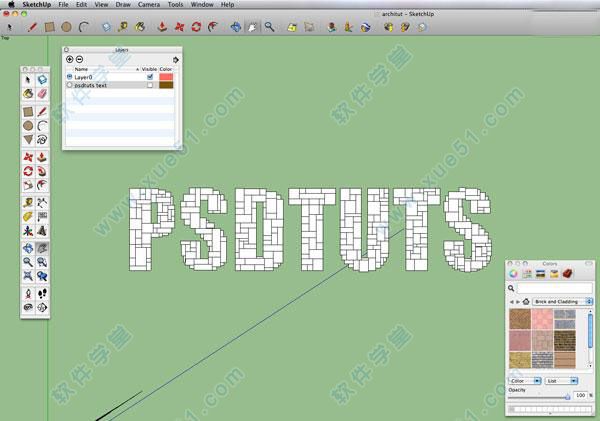

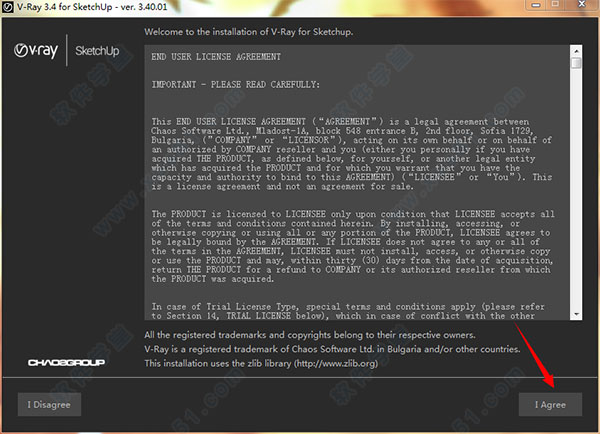
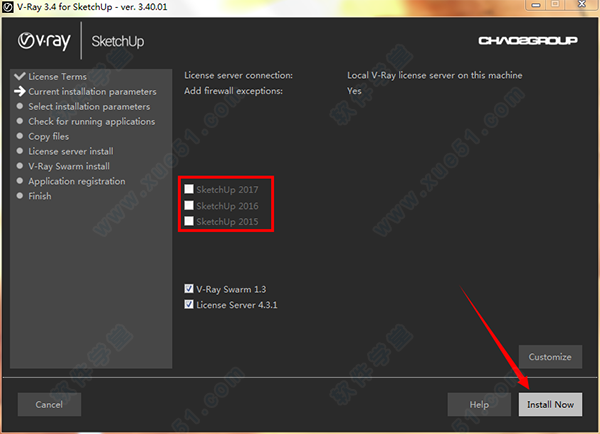
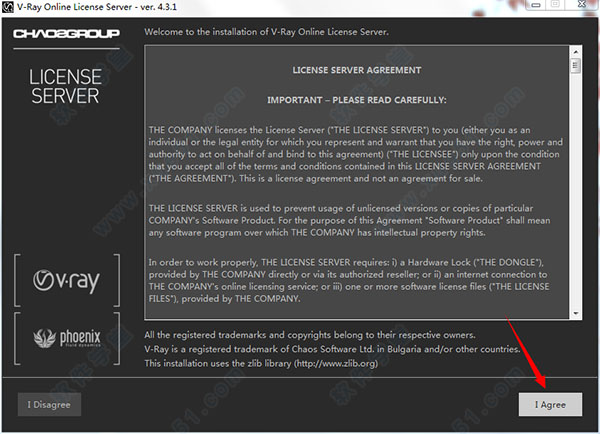
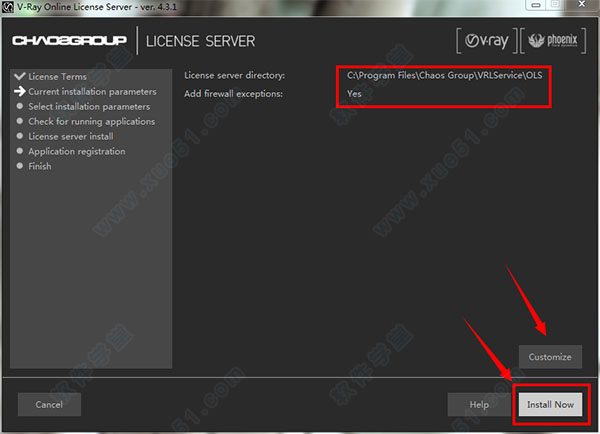
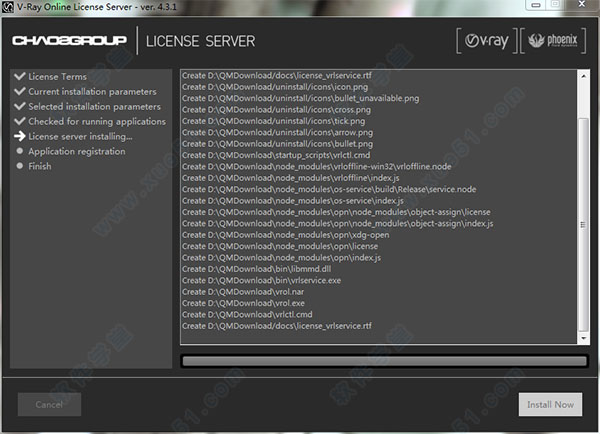
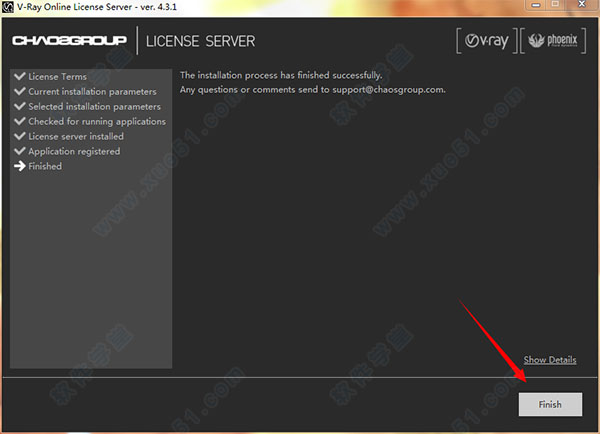
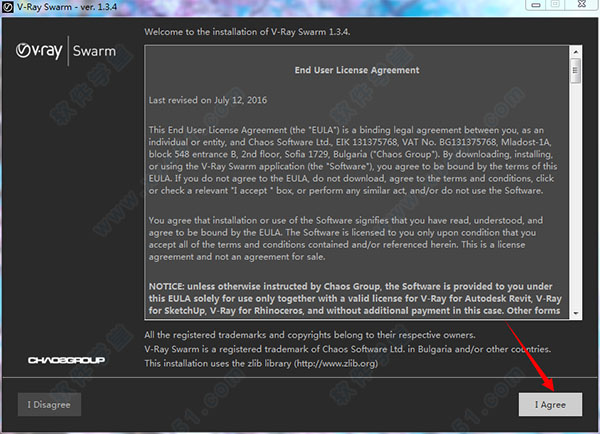
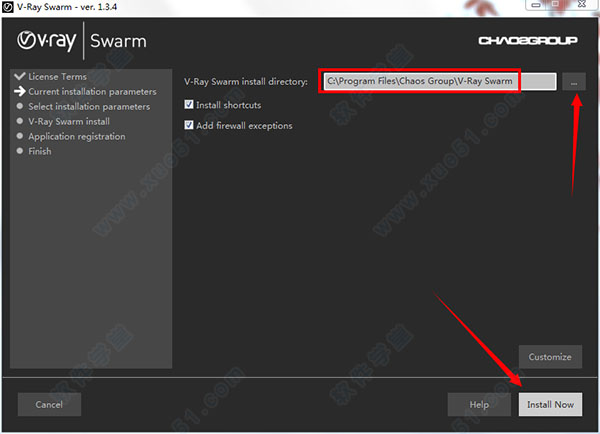
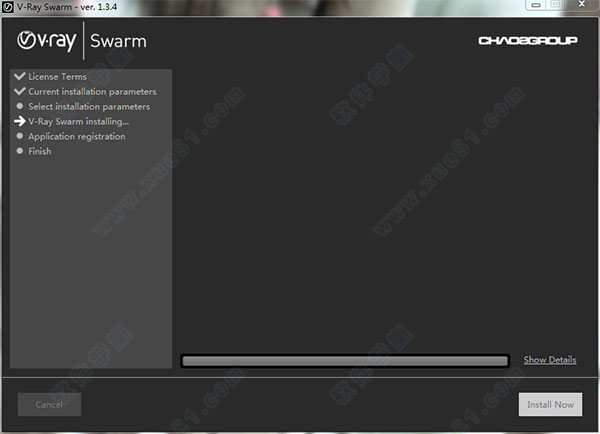
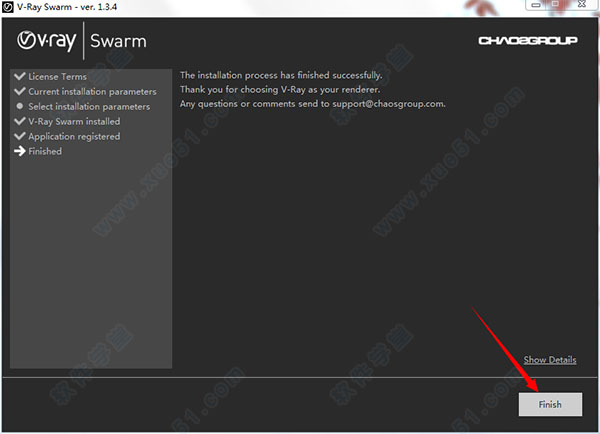
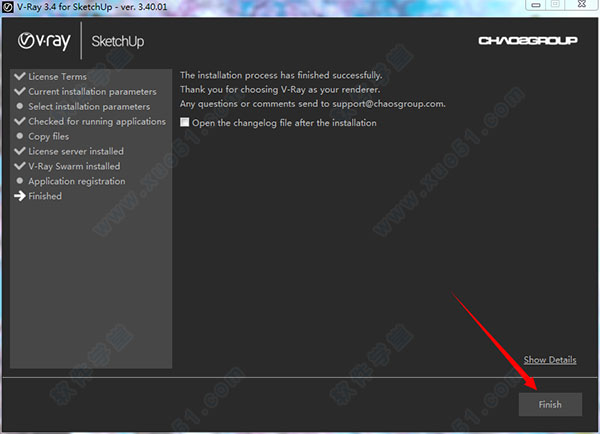


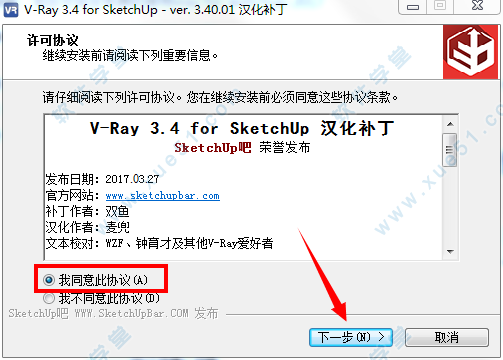




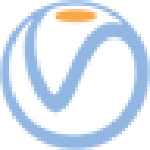 vray for sketchup 2016 v2.0.26579.0
111MB
简体中文
vray for sketchup 2016 v2.0.26579.0
111MB
简体中文
 vray for sketchup 2021v5.10.02中文
669MB
简体中文
vray for sketchup 2021v5.10.02中文
669MB
简体中文
 vray for sketchup 2019v4.3中文
704MB
简体中文
vray for sketchup 2019v4.3中文
704MB
简体中文
 vray for sketchup 2020v4.2中文
543.79MB
简体中文
vray for sketchup 2020v4.2中文
543.79MB
简体中文
 vray for sketchup2018中文v3.6
535.46MB
简体中文
vray for sketchup2018中文v3.6
535.46MB
简体中文
 vray for sketchup 2017汉化补丁
3.63MB
简体中文
vray for sketchup 2017汉化补丁
3.63MB
简体中文
 vray for sketchup2014中文
103.5MB
简体中文
vray for sketchup2014中文
103.5MB
简体中文
 vray for sketchup 2015v1.0中文
97.95MB
简体中文
vray for sketchup 2015v1.0中文
97.95MB
简体中文
0条评论